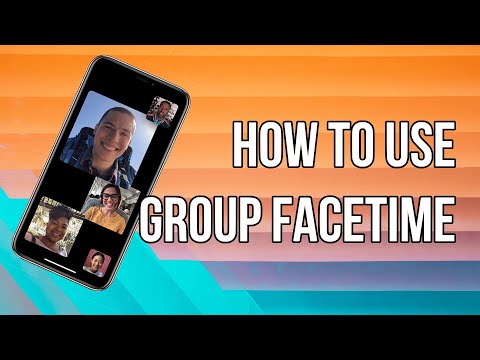यह विकिहाउ गाइड आपको माइक्रोसॉफ्ट आउटलुक के साथ ईमेल अकाउंट बनाना सिखाएगी। आप इसे आउटलुक वेबसाइट से कर सकते हैं, हालांकि आप मोबाइल ऐप से आउटलुक अकाउंट नहीं बना सकते।
कदम

चरण 1. आउटलुक वेबसाइट खोलें।
www.outlook.com/ पर जाएं। यह आपको साइन-इन पेज पर ले जाएगा।

चरण 2. नए टैब के लोड होने की प्रतीक्षा करें।
एक बार जब यह लोड हो जाए, तो Create Free Account पर क्लिक करें। यह एक नीले बॉक्स में स्क्रीन के मध्य बाएँ हाशिये पर है।

चरण 3. अपना पसंदीदा ईमेल पता दर्ज करें।
यह कुछ अनूठा होना चाहिए जिसका उपयोग कोई अन्य आउटलुक ईमेल उपयोगकर्ता पहले से नहीं कर रहा है।

चरण 4. डोमेन नाम बदलने के लिए @outlook.com चुनें।
ये या तो आउटलुक या हॉटमेल हो सकते हैं।

चरण 5. अपना वांछित पासवर्ड दर्ज करें।
पासवर्ड को रचनात्मक और कुछ ऐसा बनाएं जिसका अनुमान लगाना मुश्किल हो। आपके पासवर्ड में निम्नलिखित में से दो शामिल होने चाहिए:
- 8 अक्षर
- बड़ी वर्तनी के अक्षर
- छोटे अक्षर
- नंबर
- प्रतीक।

चरण 6. यदि आप माइक्रोसॉफ्ट से प्रचार ईमेल प्राप्त करना चाहते हैं तो छोटे बॉक्स को चेक करें।
यदि आप ईमेल प्राप्त नहीं करना चाहते हैं, तो बॉक्स को अनचेक करें।

चरण 7. प्रदर्शित बॉक्स में अपना पहला और अंतिम नाम दर्ज करें।
ये दोनों आपके खाते के निजीकरण के लिए आवश्यक हैं।

चरण 8. अपने क्षेत्र और जन्मदिन का विवरण दर्ज करें।
इसमे शामिल है:
- देश/क्षेत्र
- जन्म महीना
- जन्म का दिन
- जन्म वर्ष

चरण 9. पुष्टि करें कि आप रोबोट नहीं हैं।
यह अन्य सभी उपयोगकर्ताओं की गोपनीयता और सुरक्षा के लिए है।